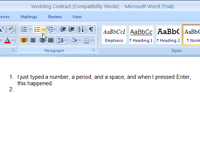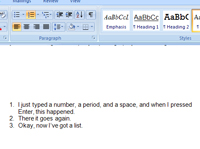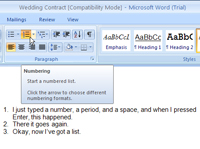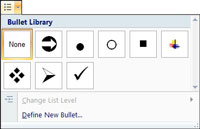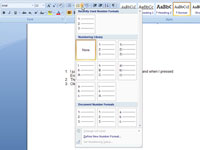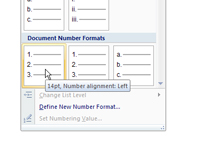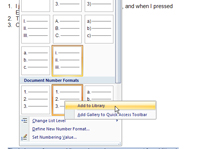A Word automatikusan számozott listaként formázza a szöveget, amikor beír egy számot és egy pontot, amelyet szóköz követ: a Word hozzáad egy tabulátort, és létrehoz egy ¼ hüvelykes függő behúzást. (Ha a bekezdésekben már vannak függő behúzások, az eredeti beállítások megmaradnak.) Egyéni számozott lista létrehozásának leggyorsabb módja egy meglévő (vagy automatikusan létrehozott) lista formázásának megváltoztatása.
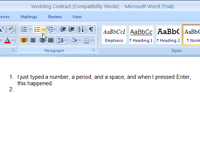
1 Írjon be egy számot (1 a jó kezdés), egy pontot (.), egy szóközt és egy kis szöveget; majd nyomja meg az Entert.
Ha nem ír be szöveget, a szám, a pont és a tabulátor egyszerűen eltűnik, amikor megnyomja az Entert. Ezután elölről kell kezdenie a listát.
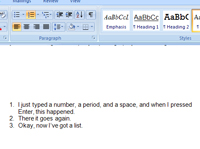
2 Írjon be szöveget a második számozott elemhez, nyomja meg az Enter billentyűt, és írjon be további szöveget.
Most van egy Word számozott listája. A szám betűtípusának és a listaelemek behúzásának megváltoztatásával formázhatja meg.
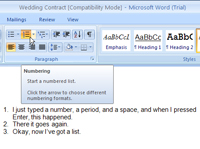
3 Vigye az egérmutatót a Számozás gomb melletti lefelé mutató nyílra.
A Számozás gomb a második gomb a szalag Bekezdés lapjának felső gombsorában. Ha az egérmutatót a nyíl fölé viszi, megjelenik a gomb elemleírása.
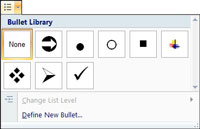
4 Kattintson a Számozás gomb melletti nyílra a Számozási könyvtár megjelenítéséhez.
A Számozási könyvtár megjeleníti és tárolja kedvenc számstílusait.
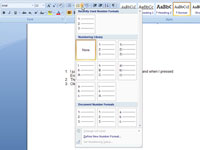
5Ellenőrizze a legutóbb használt számformátumokat.
Ha akár csak egy számozott listát is készített, további szakaszok jelennek meg a legördülő listában. Felül, a Legutóbb használt számformátumok részben a használt számstílus látható. Ha csak egy dokumentum van nyitva, ez a szakasz csak az adott dokumentumban használt számstílus(oka)t jeleníti meg.
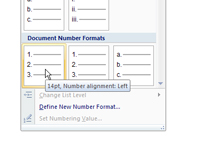
6Ha nem talált egy számstílust, amely tetszik, nyisson meg egy másik dokumentumot egy számozott listával, és próbálja meg újra ezeket a lépéseket.
A Dokumentumszám-formátumok részben láthatja az összes számstílust az összes jelenleg megnyitott dokumentumban.
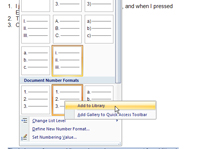
7 Kattintson a jobb gombbal a számozási könyvtárhoz hozzáadni kívánt számra, kattintson az Új számformátum meghatározása elemre, majd válassza a Hozzáadás a könyvtárhoz lehetőséget.
A számstílus mostantól minden dokumentumban használható.
8 Ha el szeretne távolítani egy számot a Számozási könyvtárból, kattintson rá jobb gombbal, és válassza az Eltávolítás parancsot.
Ha rákattint egy listában használt számra, a lista összes bekezdésének száma kiemelve jelenik meg. De ne essen pánikba: Ha eltávolít egy számot a számozási könyvtárból, az nem távolítja el azt a dokumentum(ok)ban lévő listákról.